在享受《战地5》所带来的紧张刺激的战场体验时,遇到服务器刷新失败的问题无疑会令人心情沮丧。本文将为你提供一系列的解决方案,帮助你快速回到战场上,重拾游...
2025-05-01 4 怎么办
电脑开机后没有声音,对于经常使用电脑的用户来说,无疑是一项让人头疼的问题。无声音的问题可能由多种因素造成,如声卡驱动问题、音箱/耳机连接问题、操作系统故障等。本文将逐步指导您如何诊断和解决电脑无声音的问题,确保您能尽快恢复正常听觉体验。
在开始复杂的问题诊断前,首先需要确认音箱或耳机是否正确连接在电脑上。请按照以下步骤进行检查:
1.确认音箱/耳机插头是否正确插入电脑的音频输出接口中。
2.尝试拔出然后重新插入插头,确保接触良好。
3.如果您使用的是无线耳机或蓝牙音箱,请检查无线连接是否已成功配对和连接。

若音箱/耳机连接无误,接下来检查电脑的音频设置:
1.检查静音设置:点击屏幕右下角的音量图标,确认是否无意中开启了静音或音量被调至最小。
2.检查声音输出设备:在音量图标上右击,选择“打开声音设置”,在弹出的窗口中确认您的音箱或耳机是否被选为默认的声音输出设备。
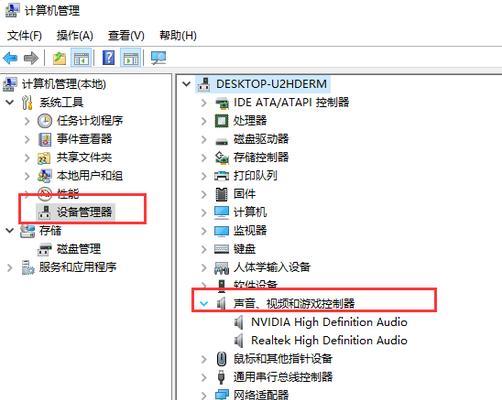
驱动程序问题也是造成无声音的常见原因。您可以按照以下步骤检查和更新驱动程序:
1.打开设备管理器,查找“声音、视频和游戏控制器”,展开后找到您的音频设备。
2.右击音频设备选择“更新驱动程序”,选择自动搜索更新驱动程序软件。
3.如果更新程序无法找到新版本,可以前往音频设备官网下载最新驱动并手动安装。
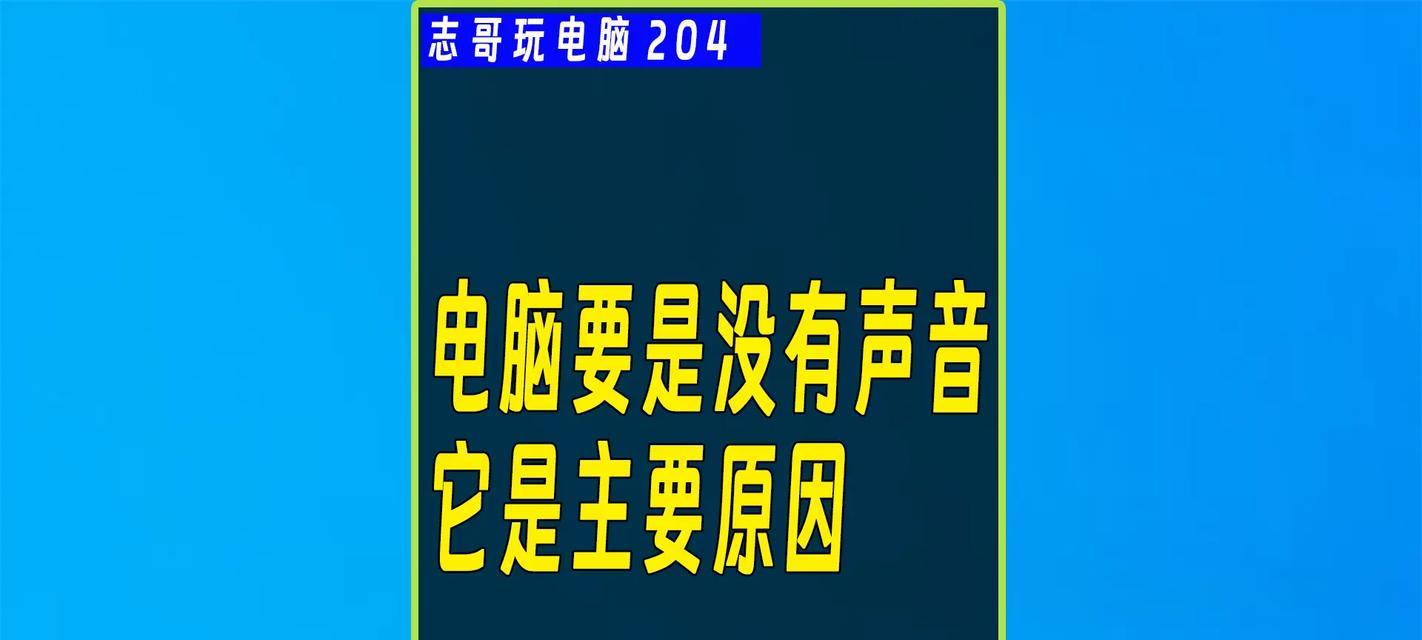
有时候,Windows音频服务未运行也是导致无声音的原因之一。依照以下步骤进行检查:
1.按下Win+R键打开运行窗口,输入services.msc并确定。
2.在服务列表中找到WindowsAudio和WindowsAudioEndpointBuilder两个服务。
3.确保这两个服务的状态是“正在运行”,如果没有,请右击选择“启动”。
音频设备硬件故障也不可排除。以下是一些基本的硬件故障检测方法:
1.测试其他音频设备:更换另一对音箱或耳机,确定问题是否仍然存在。
2.测试其他电脑:将音箱或耳机连接至其他电脑,确认是不是音箱或耳机本身的问题。
对于更复杂的音频问题,可以使用Windows内置的故障排除工具:
1.打开设置,选择“更新与安全”,然后进入“故障排除”。
2.在故障排除列表中找到“播放音频”,点击并运行该故障排除器。
电脑开机无声音是让人感到困惑的常见问题,但往往并不涉及深层次的故障。在大多数情况下,通过上述步骤的检查与尝试,我们能迅速定位问题所在并予以解决。由于问题多样,如果您发现自己的问题依旧没有得到解决,可能需要进一步的专业技术支持。在此提醒用户,正确而及时的维护和检查,是避免此类问题发生的关键。希望本文能帮助您顺利解决电脑开机无声音的烦恼,重新享受到电脑带来的视听体验。
标签: 怎么办
版权声明:本文内容由互联网用户自发贡献,该文观点仅代表作者本人。本站仅提供信息存储空间服务,不拥有所有权,不承担相关法律责任。如发现本站有涉嫌抄袭侵权/违法违规的内容, 请发送邮件至 3561739510@qq.com 举报,一经查实,本站将立刻删除。
相关文章

在享受《战地5》所带来的紧张刺激的战场体验时,遇到服务器刷新失败的问题无疑会令人心情沮丧。本文将为你提供一系列的解决方案,帮助你快速回到战场上,重拾游...
2025-05-01 4 怎么办

当我们拥有索尼相机时,合理保养和正确操作成为了我们长期享受拍摄乐趣的关键。取景器盖的使用和维护就是一项基础而又重要的技能。然而,不少用户在初次接触时可...
2025-05-01 6 怎么办

随着智能家庭概念的普及,越来越多的家庭开始使用智能家居产品来提升生活品质。米家猫眼作为其中的热门产品,以其出色的智能监控功能受到众多用户的青睐。然而,...
2025-05-01 3 怎么办

开篇核心突出在数字化生活日益普及的当下,路由器作为连接我们与互联网世界的桥梁,其性能稳定性和可靠性显得尤为重要。如果您正在遭受路由器频繁断开连接的...
2025-05-01 7 怎么办

在《侠盗猎车手》(GrandTheftAuto,简称GTA)系列的虚拟世界中,"夜之城"服务器以其独特的游戏体验和玩家社区而闻名。无论是为了探索新的故...
2025-05-01 7 怎么办

移动电源已成为我们日常生活中不可或缺的一部分,它为我们提供了便携式充电的便利,确保我们的智能手机、平板电脑和其他移动设备能够保持充足的电力供应。但是,...
2025-04-30 10 怎么办